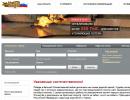Dizajn zaglavlja tablice. Izrada i obrana istraživačkog rada. Opći zahtjevi za projektiranje rada
Na našoj web stranici možete pronaći nekoliko članaka o tome kako izraditi tablice u MS Wordu i kako raditi s njima. Postupno i iscrpno odgovaramo na najpopularnija pitanja, a sada je vrijeme za još jedan odgovor. U ovom ćemo vam članku reći kako nastaviti tablicu u programu Word 2007 - 2016, kao iu programu Word 2003. Da, upute u nastavku primjenjivat će se na sve verzije ovog Microsoft Office proizvoda.
Za početak vrijedi to reći ovo pitanje Dva su moguća odgovora – jednostavan i malo kompliciraniji. Dakle, ako trebate samo povećati tablicu, odnosno dodati joj ćelije, retke ili stupce, a zatim nastaviti pisati i unositi podatke u njih, samo pročitajte materijal na poveznicama ispod (a i iznad). U njima ćete sigurno pronaći odgovor na svoje pitanje.
Lekcije o tablicama u Wordu:
Kako dodati red u tablicu
Kako spojiti ćelije tablice
Kako razbiti stol
Ako je vaš zadatak podijeliti veliku tablicu, odnosno premjestiti jedan njezin dio na drugi list, ali pritom nekako naznačiti da je nastavak tablice na drugoj stranici, morate djelovati potpuno drugačije. O tome kako pisati “Nastavak tablice” u Wordu, reći ćemo vam u nastavku.
Dakle, imamo stol raspoređen na dva lista. Tamo gdje počinje (nastavlja se) na drugom listu i treba dodati natpis “Nastavak tablice” ili bilo koji drugi komentar ili bilješku koja jasno ukazuje da ovo nije nova tablica, već njen nastavak.
1. Postavite kursor u posljednju ćeliju posljednjeg retka onog dijela tablice koji se nalazi na prvoj stranici. U našem primjeru, ovo će biti zadnja ćelija numeriranog retka 6 .

2. Dodajte prijelom stranice na ovom mjestu pritiskom na tipke “Ctrl+Enter”.
3. Bit će dodan prijelom stranice, 6 redak tablice u našem primjeru će se "premjestiti" na sljedeću stranicu, a zatim 5 u redu, neposredno ispod tablice, možete dodati tekst.

Bilješka: Nakon dodavanja prijeloma stranice, mjesto za unos teksta bit će na prvoj stranici, no čim počnete pisati, prelazi se na sljedeću stranicu, iznad drugog dijela tablice.
4. Napišite napomenu da je tablica na drugoj stranici nastavak one na prethodnoj stranici. Ako je potrebno, formatirajte tekst.

Ovdje ćemo završiti, jer sada znate kako povećati tablicu, kao i kako nastaviti tablicu u MS Wordu. Želimo Vam uspjeh i samo pozitivne rezultate u savladavanju ovako naprednog programa.
Dizajn stolova dopušta skupne materijale, što olakšava njihovu percepciju, obradu i analizu.
Češće nalaze se stolovi prema tekstu djela. Poželjno je da u tekstu rada postoji poveznica na njega prije tablice (na primjer: vidi tablicu 1.).
Pravila za oblikovanje tabela u tekstu (diploma, tečaj, sažetak, disertacija) zahtijevati ih obvezno numeriranje arapski brojevi. Postoje dva moguća načina numeriranja:
- kontinuirano numeriranje - redom kojim se tablica pojavljuje, od prvog do posljednjeg odjeljka (na primjer: Tablica 1, Tablica 2 itd.);
- numeracija unutar odjeljka - u ovom slučaju broj tablice sastoji se od broja odjeljka i rednog broja tablice u tom dijelu, odvojenih točkom (primjerice: Tablica 1.1., Tablica 1.2. itd.).
Osim toga, svaka tablica dobiva naziv, koji bi trebao ukratko odražavati njegov sadržaj. Naslov tablice stavlja se iznad nje bez uvlačenja. Veličina fonta je ista kao iu ostatku rada.
Primjer dizajna stola:
Tablica 4
Troškovi rada
Ponekad se naslov nalazi ispod riječi "Tablica", a cijeli blok je poravnat udesno ili ulijevo.
Primjer dizajna stola(poravnanje - lijevo):
Tablica 4
Troškovi rada
Pri projektiranju tablica s velikim brojem redaka Dopušteno je prebacivanje s dijela tablice na drugu stranicu. U tom slučaju označite nastavak koje tablice je preneseni dio.
Primjer dizajna stola(preklopiti dio linija):
nastavak tablice 1
kraj tablice 1
| 1 | 2 | 3 |
| Ukupno: | 6000 |
Oblikovanje teksta unutar tablice
Tekst unutar tablice ispisan je istim fontom kao iu ostatku rada, ali bez uvlačenja prvog retka. Na veliki skupovi podataka tekst unutar tablice može biti napisan fontom 1-2 točke manjim od glavnog teksta rada, prored može biti jednostruk.
Naslovi stupaca(tekst koji se nalazi u "zaglavlju" tablice) je poravnat "centrirano". Imena linija- “uz lijevi rub”.
Ako tablica sadrži brojčani podaci, tada se moraju zabilježiti s istim stupnjem točnosti unutar svakog stupca. Mjerne jedinice su naznačene ili u zaglavlju stupca ili, ako su iste za sve pokazatelje, u zaglavlju tablice.
U slučaju potpunog ili djelomičnog posuđivanja iz bilo kojeg izvora podataka navedenog u tablici, dizajn tablice mora sadržavati poveznicu na taj izvor.
Opći uvjeti za izradu rada (esej, kolegij, diploma).
Kako oblikovati naslove
Kako formatirati sadržaj
Kako dizajnirati crteže
Kako dizajnirati stolove
Kako oblikovati bilješke
Kako napisati formule, jednadžbe, nabrajanje
Kako dizajnirati aplikacije
Kako izraditi bibliografiju
Struktura liste referenci
Opći zahtjevi za opis izvora u bibliografiji
Kako formatirati naziv izvora
Kako ispuniti podatke o odgovornosti (puno ime autora ili urednika)
Kako dizajnirati prostor za objavljivanje
Kako dizajnirati područje izlaznih podataka
Kako dizajnirati područje fizičkih karakteristika
Kako dizajnirati područje serije
Kako dizajnirati područje za bilješke
Značajke dizajna višetomnih publikacija
Značajke dizajna periodike
Kako sastaviti poseban dokument uključen sastavni dio drugom izdanju
Kako dizajnirati elektroničke izvore (internetski izvori)
Primjeri bibliografskih opisa
Značajke poveznica na elektroničke izvore.
Opći zahtjevi za projektiranje rada.
GOST 7.32-2001 „Izvješće o znanstveno-istraživačkom radu. Struktura i pravila dizajna."
Prema GOST 7.32-2001, tekst se ispisuje na jednoj strani lista bijelog A4 papira u intervalima od jednog i pol. Boja slova – crna. Veličina fonta (veličina slova) je najmanje 12. Uobičajena praksa je veličina fonta 14. GOST ne navodi vrstu fonta, ali obično Times New Roman.
Veličine margina: desno - ne manje od 10 mm, gornje i donje - ne manje od 20 mm, lijevo - ne manje od 30 mm.
Stranice rada numerirane su arapskim brojevima (numeracija je kontinuirana kroz cijeli tekst). Broj stranice stavlja se u sredinu dna lista bez točke. Naslovna stranica je uključena u opću numeraciju; na njoj se ne stavlja broj.
GOST definira: prezimena, nazivi organizacija, tvrtki, nazivi proizvoda i druga vlastita imena moraju biti navedena na izvornom jeziku. Dopušteno je transliterirati vlastita imena i dati nazive organizacija prevedene na ruski uz dodatak (pri prvom spominjanju) izvornog naziva.
Kako oblikovati naslove?
Prema GOST 7.32-2001, poglavlja glavnog dijela rada nisu strukturni elementi - takav element (zajedno sa sažetkom (tj. napomenom), sadržajem, uvodom, zaključkom, popisom korištenih izvora, dodatkom itd.) je samo cijeli glavni dio kao cjelina . Prema GOST 7.32-2001, naslovi strukturnih elemenata rada smješteni su u sredini retka bez točke na kraju i ispisani su velikim slovima bez podvlačenja. Svaki strukturni element trebao bi započeti na novoj stranici.
Poglavlja su obično numerirana, iako ako se promatraju kao strukturni elementi djela, u tom pogledu nema standarda. Odnosno, ne morate ih numerirati.
Poglavlja se mogu podijeliti na paragrafe, koji se pak mogu podijeliti na paragrafe i podstavke (i manje odjeljke).
Broj odlomka sastoji se od poglavlja i brojeva odlomaka unutar poglavlja, odvojenih točkom. Na kraju broja nema točke. Točke u odlomku numeriraju se na sličan način (primjerice: 2.4.2 Analiza rezultata). U načelu je dopušteno imati samo jedan odlomak u poglavlju i jedan odlomak u odlomku. U ovom slučaju, odlomak i odlomak su i dalje numerirani. Naslovi odlomaka, odlomaka i podstavaka trebaju biti ispisani s uvlačenjem odlomaka veliko slovo bez točke na kraju, bez podvlačenja. Ako se naslov sastoji od dvije rečenice, one se odvajaju točkom. Rastavljanje riječi u naslovima nije dopušteno.
GOST 7.32-2001 ni na koji način ne regulira veličinu uvlake odlomka, kao ni udaljenost između naslova, ali možete koristiti GOST 2.105-95 kao vodič. Opći zahtjevi na tekstualne dokumente”, prema kojoj je uvlačenje odlomka jednako pet poteza pisaćim strojem (ili 15-17 mm).
Razmak između naslova i teksta treba biti 3 ili 4 razmaka (15 mm). Ako je esej, kolegij ili diploma ispisan s razmakom 1,5, to znači da je razmak između naslova i teksta jednak jednom praznom retku. Razmak između naslova poglavlja i paragrafa je 2 razmaka (8 mm).
GOST 2.105-95 usmjeren je na popratne dokumente tehničke prirode, ali još nema prikladnijeg standarda.
Kako oblikovati sadržaj?
Prema GOST 7.32-2001, naslov SADRŽAJ napisan je velikim slovima u sredini retka.
Prema GOST 2.105-95, nazivi uključeni u sadržaj pišu se malim slovima, počevši s velikim slovom. GOST 7.32-2001 ni na koji način ne regulira ovo pitanje, a budući da ima prednost u odnosu na GOST 2.105-95, tada, u načelu, sve ostaje na nahođenju autora.
Kako dizajnirati crteže?
Prema GOST 7.32-2001, sve brojke u tekstu moraju biti navedene. Slike treba staviti odmah iza teksta u kojem se prvi put spominju ili na sljedećoj stranici. Slike su numerirane arapskim brojevima, a numeracija je kontinuirana, ali je moguće numerirati i unutar odjeljka (poglavlja). U potonji slučaj broj slike sastoji se od broja odjeljka i rednog broja ilustracije, odvojenih točkom (na primjer: slika 1.1). Natpis za sliku nalazi se ispod nje u sredini retka. Riječ "Crtež" napisana je u cijelosti. Prema GOST-u, možete se ograničiti samo na broj (tj. Ostavite, na primjer, potpis: Slika 2), ali sveučilišta gotovo uvijek također zahtijevaju ime. U ovom slučaju, potpis bi trebao izgledati ovako: Slika 2 - Struktura tvrtke
Na kraju naslova nema točke.
Ako u radu postoje aplikacije, tada se crteži svake aplikacije označavaju posebnim numeriranjem arapskim brojevima uz dodatak oznake aplikacije ispred (na primjer: Slika A.3).
Dok radite s MS Word dokumentima, možda ćete morati ne samo upisati tekst, već i umetnuti sliku, napraviti tablicu, grafikon ili grafikon u Wordu. Na našoj web stranici možete pronaći detaljne članke o tome kako napraviti tablicu u Wordu i kako izgraditi grafikon u Wordu. Također smo pisali o tome kako kombinirati ili podijeliti tablicu u Wordu.
U ovom članku ponovno ćemo se dotaknuti ove teme. Pretpostavimo da u dokumentu imate tablicu koja ne stane na jedan list, već zauzima dva, tri ili više listova. Prema pravilima dizajna i zahtjevima napisanim u GOST-u, na drugom listu i svim sljedećim, na vrhu morate napisati: "Nastavak tablice...".
Stoga, shvatimo kako u Wordu umetnuti natpis Nastavak tablice. Pokazat ću vam dva načina za to. Imam instaliran Word 2010, sve preporuke su prikladne ako koristite Word 2007, 2013 ili 2016. Ako imate instaliran Word 2003, sve se radi na isti način, samo se nazivi stavki i njihov položaj mogu malo razlikovati.
Za početak, savjetujem vam da uključite prikaz neispisivih znakova kako bi bilo jasno gdje će se dodati prijelom i znak kraja retka. Ako ih niste navikli koristiti, nakon što napravite željeni natpis, ovi se znakovi mogu isključiti.
Da biste to učinili, na kartici "Početna" u grupi "Odlomak" kliknite gumb "Prikaži sve znakove". Nakon toga u dokumentu možete vidjeti početak/kraj odlomka, razmake, markere za popunjavanje ćelije tekstom itd.
Potpišite nastavak tablice: 1. način
Otvoriti potreban dokument i po njemu skrolajte do stranice na kojoj se nalazi željena tablica.

Zatim, na gornjem listu, postavite kursor na kraj teksta u zadnjoj desnoj ćeliji i pritisnite “Ctrl+Enter”.

Dodat će se prijelom stranice i stranica će biti podijeljena na 2 dijela. Postavite pokazivač nakon fraze koja se pojavi, blizu crnog okomitog markera, i upišite željeni tekst.

Dodani tekst automatski će se prenijeti na drugi list, a traženi natpis bit će točno iznad retka koji počinje na drugoj stranici.

Ovu metodu najbolje je koristiti ako svaki novi podatak zauzima jedan ili dva retka. Ako imate jedan redak u tablici podijeljen na nekoliko ćelija, a svaka sadrži puno teksta koji ne zauzima 1, već 5-6 redaka, upotrijebite drugu metodu.
Izrada natpisa iznad stola: metoda 2
Razmotrimo sada ovu opciju: imate veliku tablicu u dokumentu i puno je teksta napisano u ćelijama, kao u primjeru. Ako jednostavno koristite prvu metodu, nakon umetanja prijeloma, posljednji redak automatski će se prenijeti na drugi list. Kao rezultat toga, na prvom listu će biti puno praznog prostora, a to se ne može učiniti, posebno u službenim dokumentima koji su sastavljeni u skladu s GOST-om.
Kliknite mišem na kraj teksta u donjoj desnoj ćeliji. Zatim idite na karticu "Rad s tablicama"– “Izgled” i u grupi "Redovi i stupci" kliknite na gumb "Umetni odozdo".

Još jedan red će biti dodan u tablicu. Odaberite ga u cijelosti tako da jednom kliknete na lijevu marginu mišem nasuprot njoj. Zatim na kartici "Početna" u polje za font upišite broj "2" - ovo je veličina fonta i pritisnite "Enter".

Crta s drugog lista će se pomaknuti do kraja prvog. Pritisnite donju desnu ćeliju (trepereća palica bit će gotovo nevidljiva, budući da je veličina fonta postavljena na “2”) i pritisnite “Ctrl+Enter”.

Nakon toga, stol će se razbiti na 2 dijela. Postavite pokazivač iza fraze koja se pojavi, gdje se nalazi okomita crna šipka - kraj odlomka, i upišite željeni tekst.

Kao rezultat toga, ono što trebamo bit će napisano na drugom listu. Sada morate izbrisati dodatnu liniju. Odaberite ga i pritisnite "Ctrl+X".

Ovako smo uspjeli napraviti sve bez prijenosa zadnjih ćelija s podacima s prvog lista na drugi.

Nadam se da vam je sve uspjelo i sada možete napisati izraz Nastavak tablice za samo nekoliko minuta.
Ocijenite ovaj članak:Ako vaš diplomski rad sadrži tablice, važno je ne samo da ih ispravno ispunite, već i da ih pravilno formatirate. Kako se pripremaju tablice prema GOST 2018?
Ponovno ćemo se morati obratiti istom GOST-u na koji bismo se trebali osloniti kada saznamo. Ovo je GOST 7.32-2001. Odmah razjasnimo: GOST 2015 za dizajn stolova ne postoji u prirodi; stari dobri 7.32-2001 na snazi je već dugi niz godina. Načela za dizajn tablica i grafičkih elemenata također su regulirana GOST 1.5-93 i GOST 2.105-95, također poznatim kao ESKD ( Jedinstveni sustav Projektna dokumentacija).
Kako bismo vam olakšali razumijevanje ovih dokumenata na više stranica, uključili smo najvažnije u sažetak ovog članka.
Opća pravila za oblikovanje tablica u diplomi
- Tablica se nalazi odmah iza odlomka gdje je poveznica na nju. Link na tekst je obavezan. Ne možete staviti tablicu nakon nekoliko odlomaka, pozivajući se na činjenicu da će bolje izgledati na vrhu sljedećeg lista. Iznimka je uključivanje tablica u Dodatak.
- Stolove je moguće razbijati, ali nije preporučljivo. Bolje je ostaviti prazan prostor nakon odlomka s vezom na tablicu i staviti ga na sljedeći list. Ali, naravno, ne biste trebali ostavljati velike prazne prostore.
- Međutim, ponekad morate razbiti stolove. Ako je tablica vrlo duga ili široka, a redovi ili stupci tablice prelaze format lista, tada se može podijeliti na dijelove. Ako ima više stupaca, tada se dijelovi tablice nalaze na jednom listu, jedan ispod drugog. Ako ima mnogo stupaca, tablica se nastavlja na sljedećem listu. U prvom slučaju, glava se ponavlja u novim dijelovima, u drugom - strana stola.
- Ako tablica ima veliki volumen i mora se podijeliti na dijelove, a još više prenijeti na drugi list, stupci i stupci su numerirani kako bi se pojednostavila navigacija. Koriste se arapski brojevi i upisuju se u drugom redu. Na sljedećoj stranici nema potrebe ponavljati stupce i naslove stupaca, samo stavite brojeve.
- Svi stolovi unutra diplomski rad označeni su brojevima, koriste se samo u tu svrhu arapski brojevi. GOST dopušta tri principa numeriranja tablica u diplomskom radu:
- Uzastopno numeriranje. Primjer: Tablica 1, Tablica 2, Tablica 3 itd.
- Numeriranje po odjeljcima uz naznaku broja odjeljka i iza točke broj same tablice. Primjer: Tablica 1.1, Tablica 1.2, Tablica 1.3, Tablica 2.1, Tablica 2.2 itd.(Druga se opcija koristi ako diplomski rad sadrži velike količine tabelarnog materijala).
- Numeriranje uzimajući u obzir broj prijave (ne zaboravite da su aplikacije, prema pravilima dizajna, označene latiničnim brojevima). Primjer: Tablica B.1, Tablica C.1.1, Tablica C.1.2 itd.
- Naslov tablice treba staviti neposredno iznad nje. Iza broja tablice nema točke. Nakon broja ide crtica, zatim naziv tablice.
- Tablica uvijek mora imati naslov. Zahtjevi za naslov: trebao bi biti kratak, sažet, ali u isto vrijeme jasno odražavati značenje tablice, bit informacija koje su u njoj navedene. Preporuča se koristiti 2-5 riječi u naslovu tablice, izbjegavajući glomazne formulacije.
- Napominjemo da se riječ "Tablica" piše velikim početnim slovom i uvijek u cijelosti, bez kratica.
- Kada premještate tablicu na sljedeći list, na vrhu morate staviti puni naziv tablice s numeriranjem. Kod podjele tablice na dijelove unutar jednog lista, iznad svakog dijela jednostavno se piše “Nastavak tablice” (bez navodnika).
- Font i veličina u naslovu tablice su isti kao u glavnom tekstu (u ćelijama možete koristiti manji font). Imena tablica ne smiju se posebno naglašavati bojom, podcrtavanjem i sl. No, u praksi se ponekad koristi podebljani font (to provjerite u priručniku ili kod svog nadređenog).
- Naslov tablice nalazi se na lijevoj strani lista diplomskog rada. Uvlačenje odlomka u ovom slučaju ne koristi se.
- Poglavlje, odjeljak ili paragraf ne možete završiti tablicom. Nakon tablice morate dati sažetak predstavljenih informacija i postaviti tekstualni izlaz.
Primjer dizajna tablice u diplomskom radu prema GOST-u.